
Spisu treści:
- Autor John Day [email protected].
- Public 2024-01-30 11:31.
- Ostatnio zmodyfikowany 2025-01-23 15:03.

Jako ktoś, kto nadal pracuje z MacBookiem Pro z połowy 2010 roku, nie chciałem inwestować w nową ładowarkę, gdy moja przestała ładować mój komputer. Drut postrzępił się w miejscu, w którym łączył się z ładującą cegłą (kto wiedział, że metal owinięty wokół wewnętrznej plastikowej osłony był czymś więcej niż tylko elementem konstrukcyjnym?) i zostałem zaszyfrowany.
Niestety, w końcu dostałem nową ładowarkę, ponieważ tak niewiele osób miało jeden ze starych MagSafeów, którymi mogliby się ze mną podzielić. Byłem jednak pewien, że stara ładowarka nie pójdzie do śmieci. Zawsze lubiłem kolekcjonować rzeczy, więc przywrócenie tej części techniki do działania po prostu miało dla mnie sens. Obawiałem się również, że narażam moją nową ładowarkę na trzymanie jej w plecaku wraz z książkami, dokumentami i komputerem (co przyczyniło się do degradacji starej ładowarki). Zacząłem nawet zabierać nową ładowarkę do szkoły w plastikowym pojemniku, co było dobrym rozwiązaniem, ale nie czułem się na stałe.
Podczas zajęć w stylu Fix-It pracowałem nad tym, aby moja zepsuta ładowarka znów działała, ucząc się nowych umiejętności i podejmując pewne ryzyko, którego zwykle nie lubiłbym podejmować.
Czego potrzebowałem do tego projektu:
- Szczypce/Przecinaki do drutu
-Nóż
- Lutownica (i trochę lutu)
- Wiertarka
- Rurki termokurczliwe
- Zapalniczka
- Sposób na przetestowanie łączności, aby nie zwierać komputera!
Ten Instructable został przygotowany jako projekt na jesienną ofertę INTEG 375: Hands-on Sustainability, trzeciego roku kursu w ramach programu Integracji Wiedzy na Uniwersytecie Waterloo.
Krok 1: Diagnozowanie mojego problemu
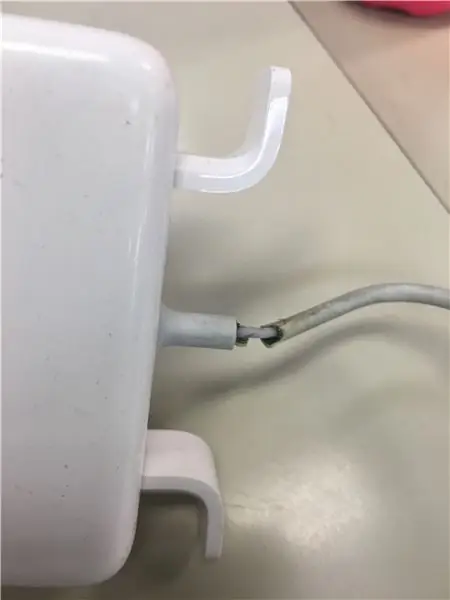

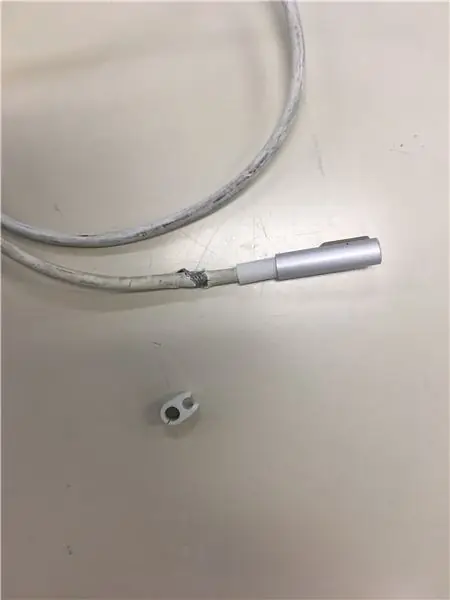
Jeśli mam być szczery, nie miałem pojęcia, że metalowy drut wewnątrz gumowej osłony ładowarki do MacBooka Pro był czymś więcej niż wsparciem konstrukcyjnym. Okazuje się, że ten przewód jest w rzeczywistości ważnym elementem, przenoszącym prąd z MacBooka do kostki ładującej i uzupełniającym obwód.
Kiedy zdałem sobie sprawę, że pleciony metalowy drut jest całkowicie postrzępiony przy połączeniu, był moim problemem, mogłem iść do przodu i rozpocząć pracę nad właściwą poprawką. Moim pierwszym szybkim krokiem było odłączenie gumowego klipsa (zdjęcie 3), ponieważ pogarszało to strzępienie na końcu ładowania ładowarki.
Umiejętności na tym etapie: - Używanie precyzyjnego noża do przecinania gumowego klipsa
Krok 2: Otwarcie etui

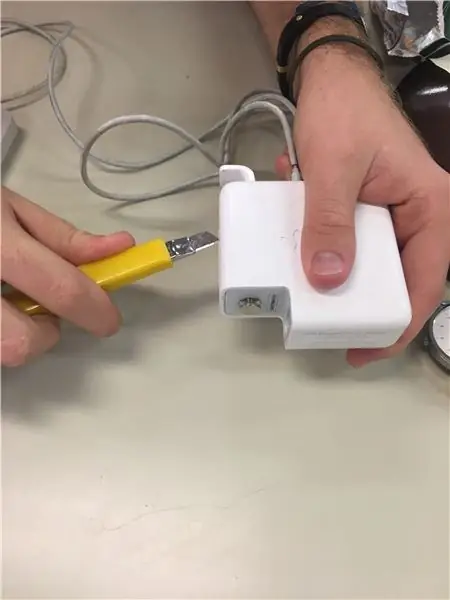
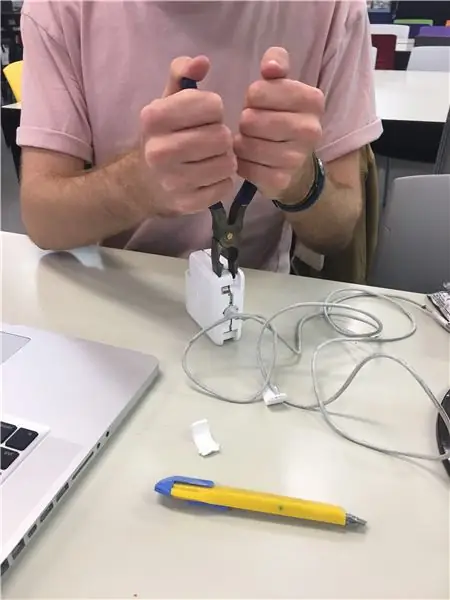
Apple projektuje i buduje swoje skrzynki z ładowarką, aby nie można było ich łatwo otworzyć i ponownie zamknąć. Rozpocząłem proces otwierania etui od włożenia dokładnego noża do szwów. Zdałem sobie sprawę, że nie wydaje się to zbyt skuteczne, ponieważ nie przecinałem całego plastiku. Chociaż mogłem przerzucić się na cięższy nóż, skończyło się na tym, że zacząłem używać szczypiec do wypychania boków obudowy.
Najpierw musiałem użyć pewnej siły pchania, aby wysunąć klapki do owijania przewodów (które były przyczyną tego problemu w pierwszej kolejności). Wtedy mógłbym lepiej ustawić szczypce i mocno docisnąć z każdej strony. Nie chciałem psuć obudowy, ale musiałem użyć trochę więcej siły, niż czułem się komfortowo. Wypychając krawędzie szczypcami, rozłożyłem obudowę bez zbytniego uszkodzenia. Odkładając na bok fragmenty obudowy, mogłem skupić się na wnętrzu.
Umiejętności na tym etapie: - Umiejętność korzystania z szczypiec z finezją, aby upewnić się, że nacisk jest wystarczający, aby otworzyć skrzynkę bez całkowitego jej zerwania
Krok 3: zdejmowanie drutu
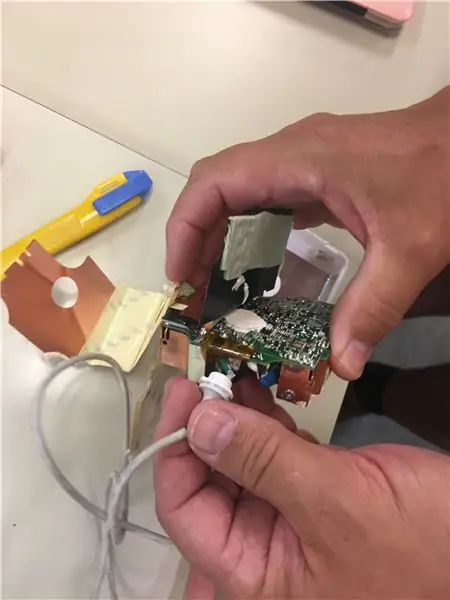


Moim kolejnym zadaniem było zdjęcie drutu z obudowy. Chciałem nieco bardziej otworzyć wnętrze, aby zobaczyć, jak wszystko jest ułożone, więc oderwałem część taśmy 3M i odgiąłem miedziane kawałki od płytki drukowanej.
Po gumowym złączu, przez które przechodził przewód, do płytki drukowanej był przylutowany czarny i biały przewód. Zdecydowałem, że najlepiej będzie odciąć przewód przed gumowym złączem, a następnie uporać się z tymi białymi i czarnymi przewodami, rozlutowując je, aby gumowe złącze było stabilne.
Chwyciłem parę szczypiec do cięcia drutu i wykonałem cięcie tuż przy złączu. Następnie zdjąłem gumę z przewodu ładowarki, aby dać sobie trochę miejsca na ciasne skręcenie metalowego elementu.
Umiejętności na tym etapie: - Cięcie drutu szczypcami
- Ściąganie izolacji za pomocą precyzyjnego noża
Krok 4: Rozlutowywanie

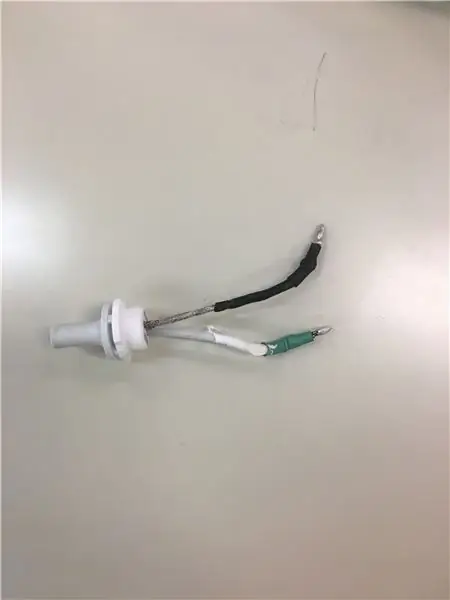

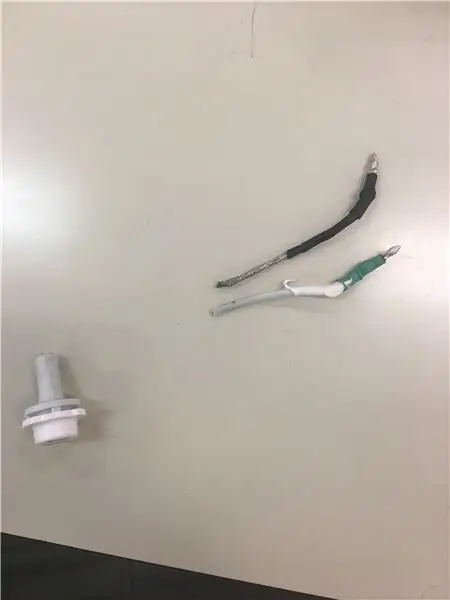
Miejsce wlutowania czarnego drutu zaznaczyłem czarną końcówką, aby nie zapomnieć, który przewód gdzie poszedł. Teraz musiałem nauczyć się lutować! Za pomocą pistoletu lutowniczego próbowałem zdjąć przewody, ale bez powodzenia.
Jedyne, co robiłem, to dodawanie więcej lutu do spotów. Po wielu błąkaniach się i obejrzeniu filmów na YouTube o lutowaniu, zwróciłem się o pomoc do profesora klasy (który to była lutownica). Okazuje się, że trzeba było dokręcić cewkę lutowniczą, ponieważ narzędzie nagrzewa się częściowo w zależności od tego, jak solidne jest połączenie cewki lutowniczej z samym pistoletem.
Po dokręceniu szybko i sprawnie rozlutowaliśmy z profesorem oba przewody. To był kolejny przypadek, kiedy nie byłem pewien, ile siły dokładnie potrzeba. Nie czułem się od razu komfortowo, pracując z tak dużą ilością ciepła, stopionym metalem i brakiem ochrony rąk!
W końcu na tym etapie nie wykonałem zbyt wiele lutowania, ale nabrałem pewności siebie i mogłem pomóc innym przy lutowaniu elementów ich projektów w naszej klasie. Czuję, że nauczyłem się tej umiejętności i mogę ją teraz zastosować w różnych sytuacjach.
Umiejętności na tym etapie:- Rozlutowywanie pistoletem lutowniczym
Krok 5: Czyszczenie złącza
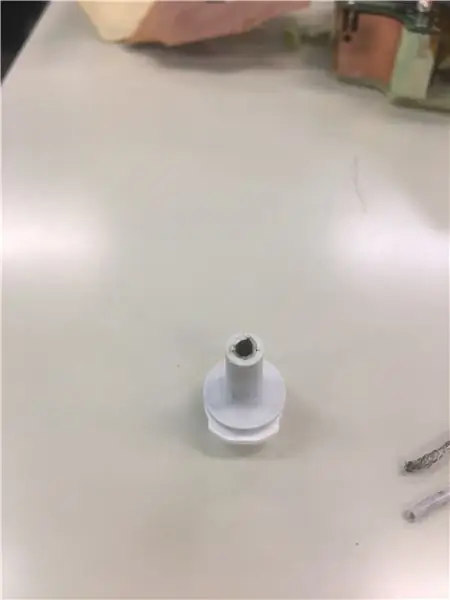

Po wyciągnięciu przewodów z gumowego złącza został mi trochę bałagan. W złączu utknęły pojedyncze włókna drutu. Trudno było do nich dotrzeć bez niszczenia samego złącza. Najpierw próbowałem użyć kombinerek, aby złapać kawałki i wyciągnąć je, ale okazało się, że walczyłem, ponieważ pękłyby w środku, pozostawiając trudniej dostępny kawałek do wyciągnięcia. Zszedłem do mniejszego kawałka szczypiec, ale to wciąż nie wystarczyło.
W końcu użyłem większego śrubokręta, aby prawie „nawiercić” złącze, ale dwa wyjścia naprzeciwko gumowego kawałka stały mi na drodze. Po konsultacji i zapewnieniu, że wszystko będzie dobrze, profesor kazał mi przewiercić wyjścia konektorowe. Jedna strona była dość łatwa i udało mi się oczyścić ją z wszelkich pozostałych kawałków drutu. Druga strona, przez którą jeszcze trudniej było wepchnąć moje odłączone przewody, była zbyt twarda.
Używając większego wiertła, wywierciłem jedną całość łącząc oba wyjścia, przebijając się przez metalowy kawałek, który blokował trudniejsze. Wiercenie pozostawiło trochę gumowego bałaganu, więc naciągnąłem koszulę na nos i przewierciłem kosz na śmieci. Pozostawiony z łatwym dostępem przez gumowe złącze, byłem gotów przejść do podłączania przewodów.
Umiejętności na tym etapie: - Cierpliwość ze szczypcami
- Wiercenie otworu przez gumę i metal
Krok 6: Upewnij się, że wszystko jest bezpieczne
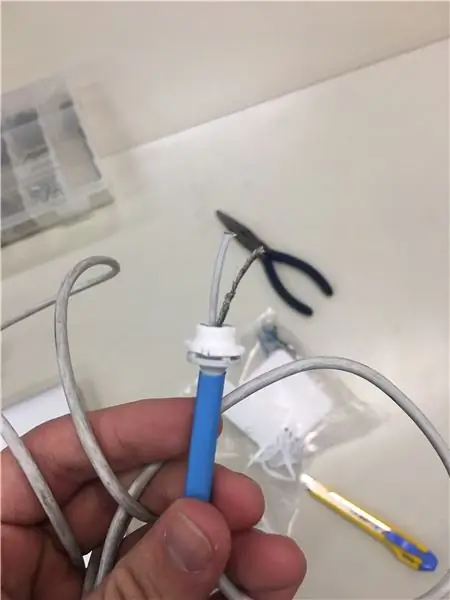
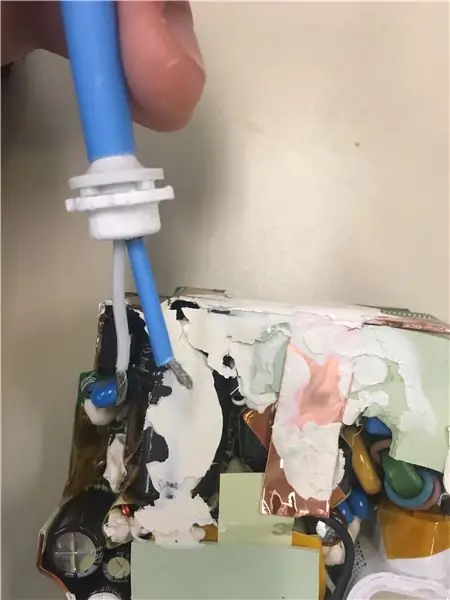
Najpierw wziąłem luźny metalowy drut i upewniłem się, że jest ciasny i że przyciąłem go z powrotem do miejsc, w których pękał, aby zachować grubość drutu. Po upewnieniu się, że odsłonięty drut metalowy i drut osłonięty mają tę samą długość, nadszedł czas na rurki termokurczliwe! Ten materiał zapewniał integralność strukturalną i ochronę przed zwarciem / porażeniem prądem.
Założyłem kilka sztuk na koniec ładowarki, gdzie łączy się z komputerem. Umieściłem również kawałek na górnej części gumowego złącza, aby zapewnić temu połączeniu więcej wsparcia i bardziej rozłożyć naprężenia. Na koniec dodałem rurkę termokurczliwą o mniejszej średnicy do odsłoniętego metalowego drutu i przygotowałem się do przylutowania go do płytki drukowanej. Aby zacisnąć rurkę termokurczliwą, musiałem trzymać nad nią zapalniczkę w bliskiej, ale niezbyt bliskiej odległości, ponieważ łatwo się pali. Wymagało to odrobiny dokładności i cierpliwości.
Umiejętności na tym etapie:
- Używanie zapalniczki do obkurczania rurki termokurczliwej bez jej palenia
Krok 7: Przylutowanie do płytki
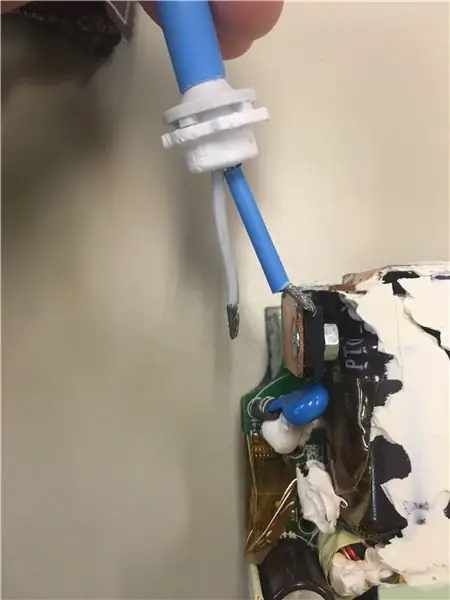

Ten krok był dla mnie chyba najtrudniejszy. Niezbędna była duża zręczność, aby umieścić końce moich przewodów we właściwych miejscach i przylutować je na miejscu bez lutowania czegokolwiek innego na płytce drukowanej. Ciągle rozwijałem koniec drutu, gdy próbowałem włożyć go do otworu, zmuszając mnie do wielokrotnego skręcania go. Wreszcie, z pewnym drobiazgiem, wpasowałem przewody w oba otwory i przygotowałem się do lutowania.
Używając lutownicy, zamiast lutownicy jak ostatnim razem, uzyskałem większą precyzję. Byłem o wiele bardziej pewny lutowania po uzyskaniu pomocy przy ostatnim lutowaniu i pomaganiu komuś innemu w lutowaniu między ostatnim krokiem lutowania a tym. Upał był również bardziej zgodny z żelazkiem. Musiałem tylko szybko przyłożyć lut i żelazko do drutu. Dwa czyste luty później (i żadnych przypaleń) byłem prawie gotowy do ładowania komputera.
Umiejętności na tym etapie:
- Lutowanie (pewność też pomaga)
- Cierpliwość z przewodami (sfrustrowałem się, próbując je dopasować, ale trzymałem się tego i rozgryzłem)
Krok 8: Testowanie ciągłości

Aby mieć pewność, że moja ładowarka nie spowoduje zwarcia komputera i niczego nie uszkodzi, sprawdziłem jej ciągłość za pomocą multimetru. Korzystanie z zasobu, takiego jak strona „MagSafe” Wikipedii (https://en.wikipedia.org/wiki/MagSafe#Pinout) pomogłoby wyjaśnić, które dokładnie piny musiałem sprawdzić, ale zamiast tego mój profesor i ja to wymyśliliśmy razem.
Sprawdziliśmy ciągłość od każdego styku MagSafe do dwóch styków, które wchodzą do gniazdka ściennego. Stwierdzając, że środkowy pin nie był podłączony do reszty ładowarki, domyśliliśmy się, że kontroluje światło (mieliśmy rację). Zewnętrzne piny są uziemione i znaleźliśmy ciągłość z pinem uziemiającym dla gniazda. Dwa większe środkowe piny dostarczają zasilanie, a także znaleźliśmy ciągłość bez problemu.
Stwierdzając, że nic nie uszkodzi komputera, podjęliśmy próbę naładowania i użyliśmy aplikacji innej firmy Battery Health, aby określić napięcie ładowania. Dało nam to odczyt zgodny z nową ładowarką MagSafe (11,81 V) i przeszedłem do ostatniego kroku.
Krok 9: Składanie z powrotem

Ostatnią rzeczą, jaką należało zrobić, było założenie etui z powrotem na ładowarkę. Na szczęście podzieliłem go stosunkowo równo i nie będzie trudno dopasować się do siebie. Mimo to potrzebowałem pomocy, aby utrzymać klapki owijające sznurek i związane z nimi sprężyny na miejscu, gdy wsuwałem górną część obudowy. Kiedy już go zebrałem, użyłem niebieskiej taśmy elektrycznej (nadając jej nieco fiński wygląd, którego nie zamierzałem), aby utrzymać wszystko na miejscu.
Jak dotąd uważam, że taśma jest mocna i trwała, więc polecam jakiś rodzaj taśmy elektrycznej. Taśma ma również tę dodatkową zaletę, że jest tymczasowa, na wypadek gdyby pojawiły się jakiekolwiek inne problemy. Polecił mi gorący klej, ale pomyślałem, że będzie o wiele trudniej go usunąć, jeśli ponownie ulegnie uszkodzeniu drutu.
Krok 10: Inne projekty
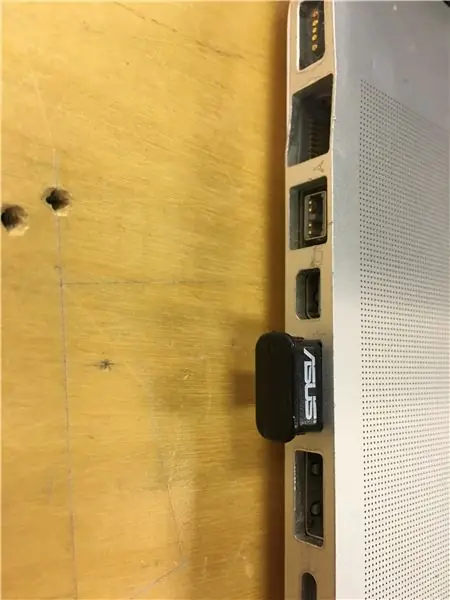
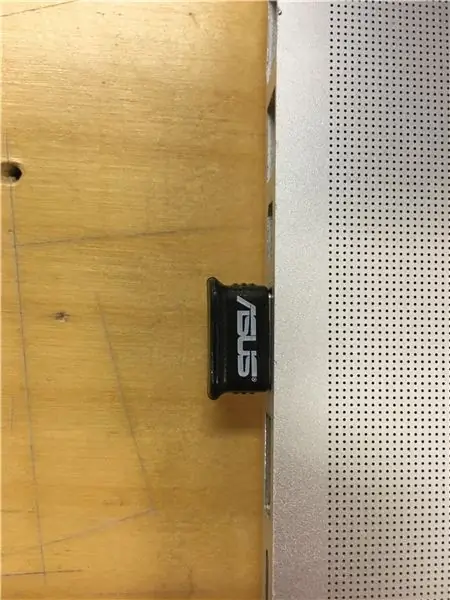
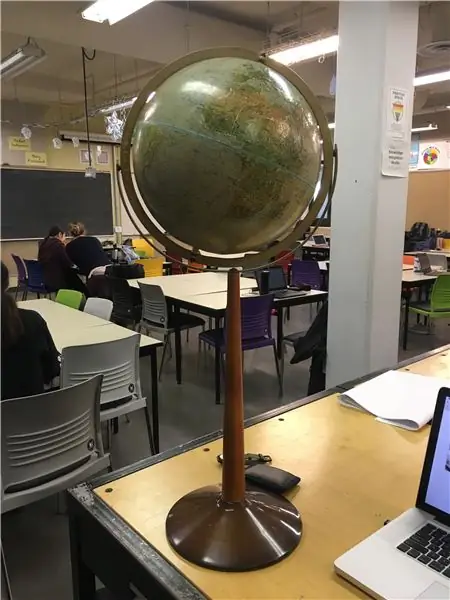
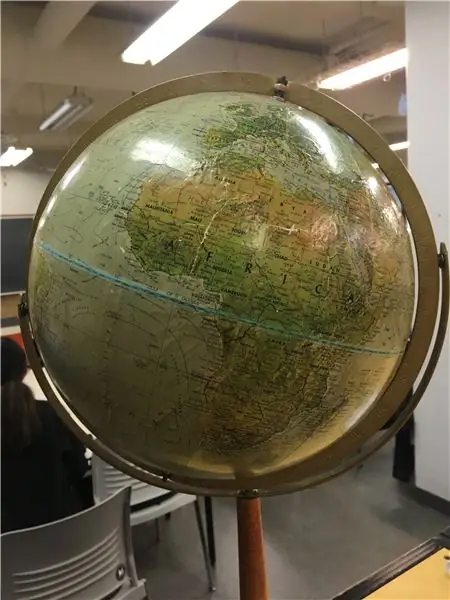
Podczas pracy nad ładowarką, zarówno przed, jak i po, podjąłem się kilku innych projektów.
1. Mój chip Bluetooth ma plastikowy odlew rozdzielony na pół. Użyłem bezbarwnego lakieru do paznokci, aby „skleić” go z powrotem.
2. Mój profesor znalazł starą, chwiejną kulę, którą wyczyściłem i zrobiłem nie chwiejną. Wybijając szpilki, udało mi się dość energicznie wyczyścić kulę za pomocą papierowych ręczników, wody, mydła i magicznej gumki. Niestety nie udało mi się usunąć wszystkich plam po papierosach z bibułki. Po próbie użycia glazury postarzanej, aby wyrównać kolor i różnych farb do wypełnienia pęknięć, zdecydowałem, że zaplamiony kolor wygląda lepiej niż moje interwencje.
Przykleiłem słupki, w których papier luzował się i pozwalał chwiać się globusowi. Dokręciłem również śruby, dzięki czemu podstawa jest stabilna. Dodanie kilku podkładek do obszarów, w których bieguny przechodziły przez kulę ziemską, sprawiło, że wirowanie było znacznie płynniejsze i było ostatnim krokiem przed ponownym złożeniem wszystkiego do kupy.
3. Minutowa wskazówka mojego zegarka trafiła na znacznik „4” na tarczy. Otworzyłem tył i zdałem sobie sprawę, że aby dostać się do twarzy, będę musiał zdjąć koronę. Korzystając z narzędzi zegarmistrzowskich, wraz z moim profesorem nauczyłem się zdejmować koronkę. Zgięliśmy ramię na miejscu i złożyliśmy wszystko z powrotem. Za bardzo zgięliśmy ramię i zderzyło się z drugą ręką. Musiałem wrócić przez proces, aby zgiąć ramię z powrotem.
Zalecana:
Etui na iPada MacBooka Pro: 5 kroków

IPad MacBook Pro Case: To jest moja próba zbudowania obudowy dla mojego iPada Pro za pomocą MacBooka Pro. Zdecydowałem się to zrobić, ponieważ wraz z wydaniem iPada OS Apple w końcu udało się włączyć obsługę myszy na iPadzie Wczesne wersje Intel MacBook Pro miały złącze USB
Jak korzystać ze skrótów klawiaturowych MacBooka Air: 6 kroków

Jak korzystać ze skrótów klawiaturowych MacBook Air: skróty, których używamy w klasie
Stacja dokująca do laptopa ze smartfonem z uszkodzonego Macbooka lub dowolnego innego laptopa…: 6 kroków

Stacja dokująca do laptopa i smartfona z uszkodzonego Macbooka lub dowolnego innego laptopa…: Ten projekt powstał, ponieważ może być przydatne, aby wykorzystać całą moc rzeczywistych smartfonów jako zwykłego komputera
Łatwa 5-minutowa ładowarka solarna USB / ładowarka USB Survival: 6 kroków (ze zdjęciami)

Easy 5 Minut USB Solar Charger/Survival USB Charger: Cześć chłopaki! Dzisiaj właśnie zrobiłem (chyba) najłatwiejszą ładowarkę do paneli słonecznych USB! Po pierwsze, przepraszam, że nie przesłałem żadnych instrukcji dla was. W ciągu ostatnich kilku miesięcy dostałem kilka egzaminów (właściwie nie kilka, może tydzień lub więcej…). Ale
DIY Bardziej wydajna, długotrwała ładowarka USB lub DOWOLNA ładowarka: 6 kroków

DIY Bardziej wydajna, długotrwała ładowarka USB lub DOWOLNA ładowarka: W tym samouczku poprowadzę Cię do stworzenia jednej z najbardziej wydajnych, długotrwałych ładowarek USB. W tej chwili istnieją dwa rodzaje ładowarek. Pierwsza ładowarka pobiera wyższe napięcie i obniża napięcie wytwarzając ciepło, ja
